Przewodnik po tym, jak odwrócić klip wideo w Final Cut Pro i wyposażony w przydatne narzędzia
Final Cut Pro to bez wątpienia jeden z najbardziej poszukiwanych programów do edycji wideo. Dzięki najnowszej wersji Final Cut Pro X możesz cieszyć się wszystkimi jego funkcjami z poprawioną stabilnością, zapewniając doskonałe wrażenia użytkownika. Co więcej, może to być pomocne, jeśli masz problemy z filmami nakręconymi do góry nogami lub z boku. Z pewnością nie chcesz, aby pojawiły się w ten sposób w ostatecznym wyniku. Jeśli więc chcesz odkryć tę funkcję w swoim Final Cut Pro, tutaj przygotowaliśmy obszerny przewodnik po jak odwrócić wideo w Final Cut Pro. Plus kilka świetnych alternatyw, które zapewniają podobne funkcje i funkcje.


Część 1. Jak obrócić wideo za pomocą Final Cut Pro
Jak wspomniano powyżej, Final Cut Pro to doskonały program do edycji wideo, który jest wyposażony w zaawansowane funkcje poprawiania i rozwiązywania problemów wideo. Program umożliwia dostęp do różnych opcji orientacji. Znajdziesz tam funkcję zmiany rozmiaru i obracać filmy. Masz również możliwość odwrócenia wideo w pionie lub do góry nogami. Wraz z tym będziesz mógł odwrócić wideo w poziomie, aby uzyskać efekt lustra dla wideo. Ogólnie rzecz biorąc, może zaspokoić prawie wszystkich profesjonalnych konsumentów, którzy muszą wymyślić profesjonalne klipy wideo. Z drugiej strony, oto szczegółowy przewodnik dotyczący odwracania wideo w Final Cut Pro X.
Krok 1. Uruchom oprogramowanie do edycji wideo Final Cut Pro na komputerze Mac. Możesz zaimportować materiał filmowy do programu, przechodząc do Plik , Import , Media. Aby uzyskać skrót, naciśnij Polecenie + I na klawiaturze. Wybierz swoje klipy z folderu i naciśnij Importuj wybrane przycisk w prawym dolnym rogu.
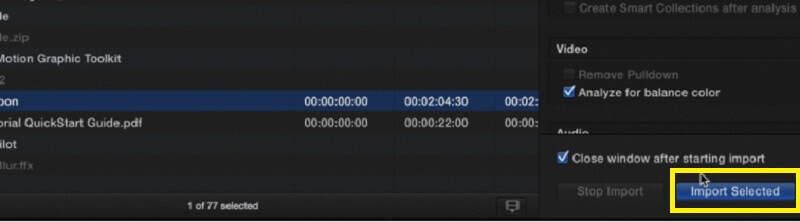
Krok 2. W lewym dolnym rogu przeglądarki kliknij menu rozwijane i wybierz Przekształcać opcję lub naciśnij Shift + T na klawiaturze komputera. Następnie w każdym rogu wideo powinny znajdować się niebieskie uchwyty. Umożliwi to dostosowanie rozmiaru wideo. Możesz także przeciągnąć niebieski uchwyt na środku wideo, aby obrócić wideo.
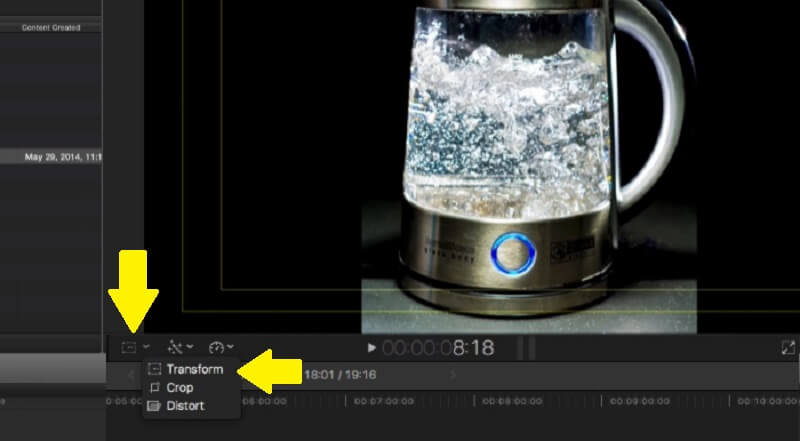
Krok 3. Kliknij wideo na osi czasu. Tylko zaznaczony klip będzie można odwrócić, więc upewnij się, że wybierasz odpowiedni klip, który chcesz odwrócić. Teraz kliknij Inspektor ikonę po prawej stronie i powinieneś wejść do panelu, w którym możesz uzyskać dostęp do Przekształcać opcja.
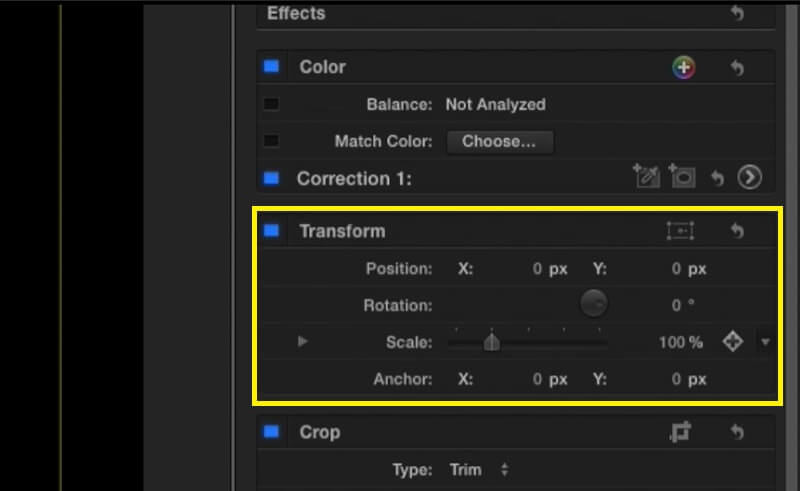
Krok 4. Aby zademonstrować, jak obrócić wideo w poziomie w Final Cut Pro, kliknij małą strzałkę obok Skala i zobaczysz opcje dla X i Y. Teraz wpisz -100 na pasku bocznym X i naciśnij Wchodzić klucz. Jeśli chcesz zrobić odwrotnie, wejdź -100 na pasku bocznym Y i naciśnij Wchodzić.
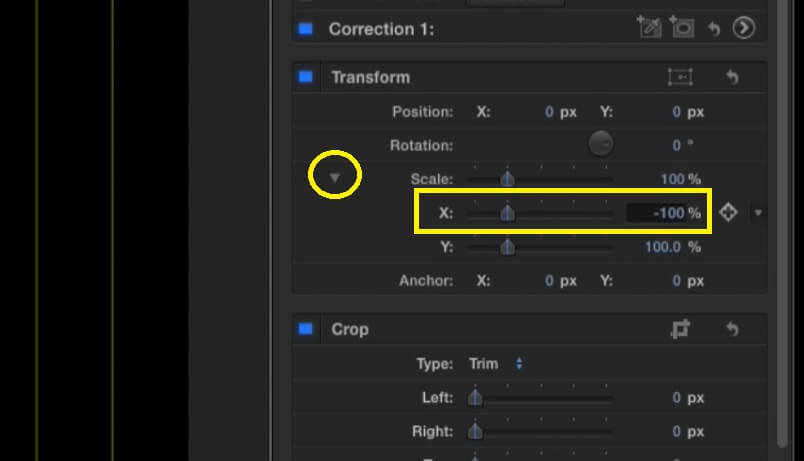
Krok 5. Aby wyeksportować plik, kliknij Eksport w prawym górnym rogu interfejsu i wybierz Plik główny. Teraz nadaj mu nazwę, wybierz najlepsze ustawienia dla wideo, a następnie wyeksportuj wideo. Po zakończeniu powinien pojawić się w folderze wideo, w którym można odtwarzać wyjście wideo.
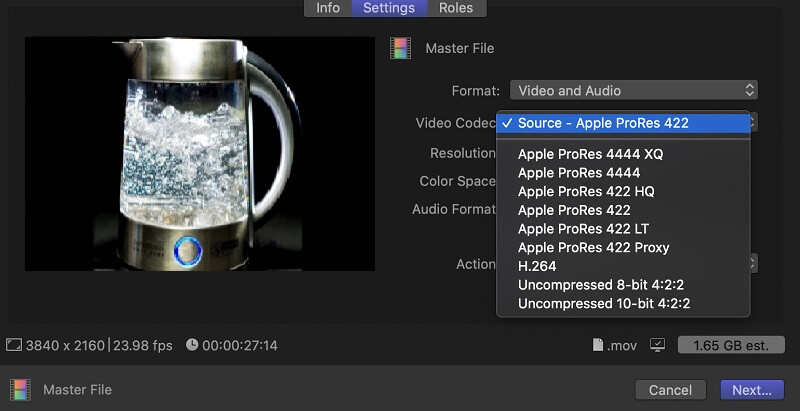
Część 2. Świetne alternatywy Final Cut Pro dla przerzucania filmów
1. Vidmore Video Converter
Vidmore Video Converter to wielofunkcyjna aplikacja, która może pomóc Ci edytować pliki multimedialne w mgnieniu oka. Dzięki przyjaznemu dla użytkownika interfejsowi możesz przerzucać, obracać, przycinać lub przycinać filmy bez większego wysiłku. Posiada również wiele funkcji premium, które mogą konkurować z Final Cut Pro.
Załóżmy, że musisz odwrócić wiele filmów jednocześnie. Nie musisz koniecznie modyfikować każdego klipu. Jeśli odwrócisz klip wideo, masz możliwość zdalnego zastosowania tych samych zmian do pozostałych filmów załadowanych do programu. Poza tym masz do wyboru wiele opcji eksportu. Dodatkowo, dzięki wielordzeniowemu procesorowi i akceleracji sprzętowej, możesz cieszyć się wspaniałymi wrażeniami z ultraszybkiej konwersji. Jak więc odwrócić klip wideo w alternatywie Final Cut Pro? Dowiedz się, jak to zrobić, wykonując poniższe czynności.
Krok 1. Zainstaluj alternatywę Final Cut Pro
Pobierz i zainstaluj program na swoim pulpicie. Aby to zrobić, kliknij przycisk Bezpłatne pobieranie, który odpowiada systemowi operacyjnemu Twojego komputera. Następnie uruchom oprogramowanie.
Krok 2. Załaduj klip wideo
W uruchomionym interfejsie narzędzia kliknij Plus znak i pojawi się twój eksplorator plików. Przeglądaj potrzebne wideo i przejdź do edycji. Następnie kliknij Dodaj pliki przycisk, aby załadować więcej filmów.
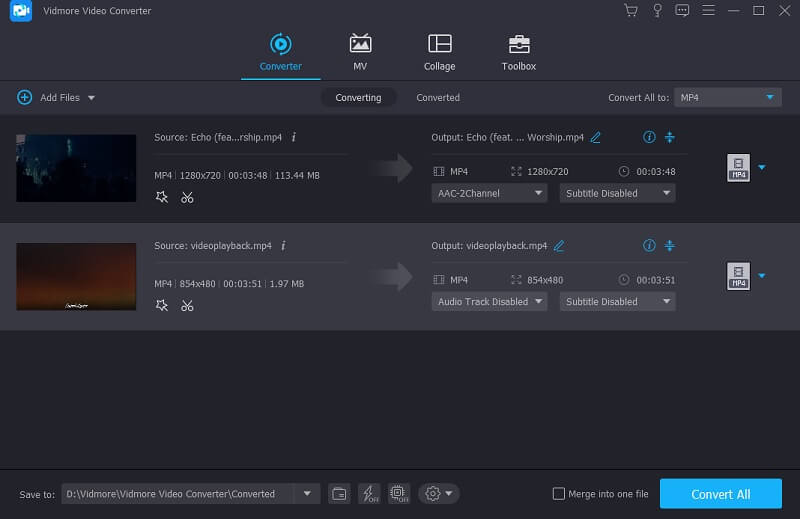
Krok 3. Uzyskaj dostęp do panelu edycji
Aby dowiedzieć się, jak obrócić film w tej ostatecznej alternatywie cięcia, kliknij przycisk Edytować obok miniatury wideo. Pojawi się panel edycji. Od Obracać się zakładka masz opcje, aby odwrócić wideo w pionie i poziomie. Po prostu wybierz odpowiednie polecenie, aby odwrócić klip wideo.
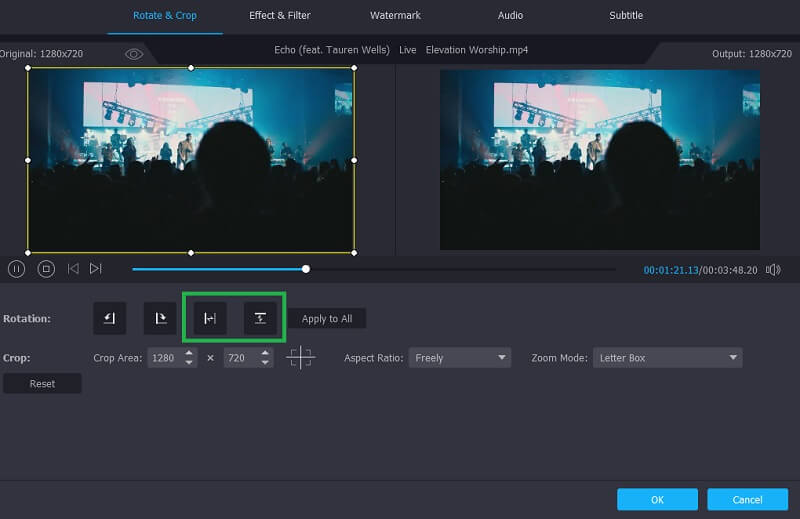
Krok 4. Eksportuj odwrócone wideo
Jak wspomniano, Vidmore obsługuje szeroką gamę formatów, w tym popularne. Aby wyeksportować odwrócone wideo, kliknij format Profil i wybierz najbardziej odpowiedni format. Na koniec kliknij Skonwertuj wszystko i po zakończeniu konwersji pojawi się w przekonwertowanym folderze.

2. Ezgif
Clide to całkowicie internetowe narzędzie, które umożliwia obracanie filmów bez konieczności pobierania lub używania oprogramowania. Co więcej, umożliwia podgląd odwróconego pliku wideo przed zapisaniem danych wyjściowych. Oprócz wspomnianych funkcji możesz również użyć go do odtwarzania wstecznego wideo, przycinania i wycinania. Zobacz uproszczone kroki, aby dowiedzieć się, jak obrócić wideo w Final Cut Pro, korzystając z tej alternatywy online.
Krok 1. Otwórz dowolną przeglądarkę na swoim komputerze i kliknij Wszystko przycisk narzędzi z głównego programu uruchamiającego narzędzia.
Krok 2. Następnie kliknij Wybierz plik i wybierz wideo, które wolisz odwrócić.
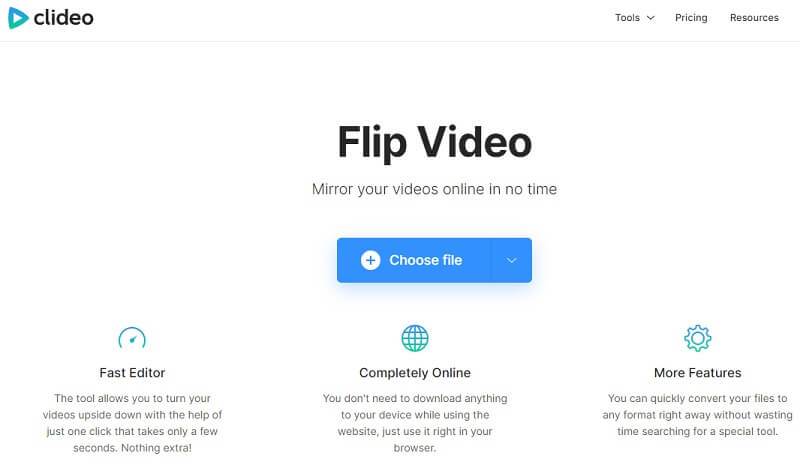
Krok 3. W następnym interfejsie powinieneś zobaczyć dwa przyciski po prawej stronie. Po prostu wybierz między pionowymi i poziomymi przyciskami odwracania, które pomogą Ci osiągnąć pożądany wygląd filmu.
Krok 4. Teraz kliknij menu rozwijane w lewej dolnej części interfejsu, aby wybrać format wyjściowy wideo.
Krok 5. Na koniec kliknij Eksport przycisk. Do tego czasu możesz trafić w Ściągnij aby zapisać odtwarzanie.
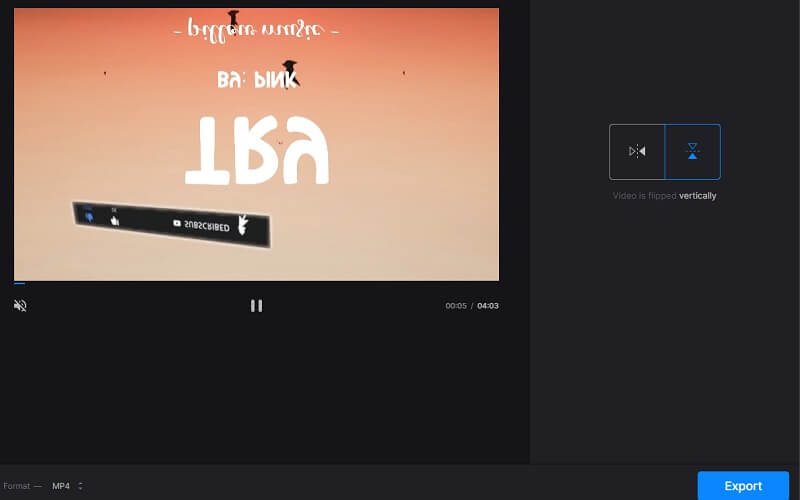
3. Fastreel
Innym narzędziem online, które doskonale sprawdza się przy przerzucaniu filmów, jest Fastreel. Istnieją trzy sposoby przesyłania za pomocą tego programu. Oprócz zwykłej metody przesyłania z folderu lokalnego możesz również po prostu przeciągnąć i upuścić wideo do interfejsu narzędzia, aby załadować plik. Inny pochodzi z przechowywania w chmurze, ponieważ narzędzie obsługuje Dropbox.
Pod względem użyteczności narzędzie ma prosty i łatwy do zrozumienia interfejs. Możesz odwrócić wideo w poziomie lub w pionie jednym kliknięciem. Poza tym wyeksportowanie wideo i przygotowanie go do odtwarzania zajmuje tylko chwilę. Aby odwrócić wideo w Final Cut Pro X za pomocą tej alternatywy, możesz zapoznać się z poniższym przewodnikiem instruktażowym.
Krok 1. Wejdź na stronę Fastreel i kliknij Użyj narzędzi online aby uzyskać dostęp do różnych narzędzi do edycji.
Krok 2. Przejrzyj opcje i poszukaj Odwróć wideo opcja, która znajduje się pod Efekty Sekcja.
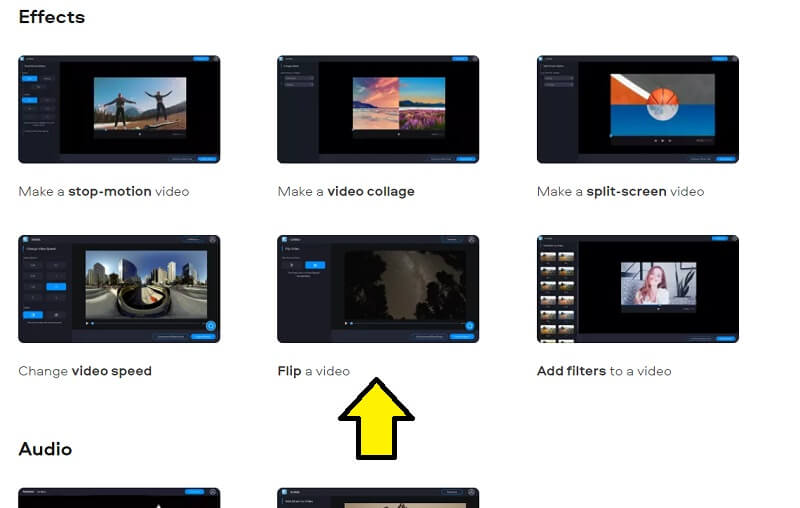
Krok 3. Prześlij wideo za pomocą funkcji „przeciągnij i upuść” lub prześlij plik wideo z folderu lokalnego, klikając Dodaj plik przycisk.
Krok 4. Po przesłaniu wideo możesz znaleźć przyciski poleceń flip w lewym górnym rogu interfejsu. Zmień orientację w zależności od tego, jak chcesz zmienić wideo w filmie.
Krok 5. Jeśli jesteś zadowolony z wyników, kliknij Eksportuj wynik w prawym dolnym rogu i zapisz go, klikając Ściągnij z wyskakującego okna dialogowego.
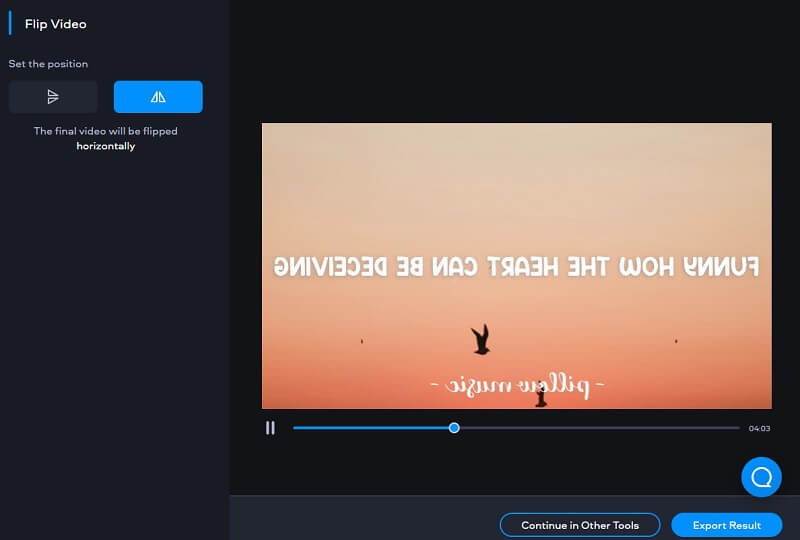
Część 3. Często zadawane pytania dotyczące odwracania filmów w Final Cut Pro
Czy mogę odtworzyć film w Final Cut Pro X?
Tak. Jeśli potrzebujesz stworzyć lustrzane odbicie wideo lub obrazu za pomocą Final Cut Pro. Najpierw musisz odwrócić klip, a następnie utworzyć duplikat wideo. Następnie przeciągnij duplikat odwróconego wideo na osi czasu nad oryginalnym wideo. Powinieneś zobaczyć odwrócone wideo w przeglądarce. Po prostu dostosuj ich pozycję, aby uzyskać efekt lustra wideo.
Czy nawigacja w Final Cut Pro jest łatwa?
Jeśli przechodzisz z iMovie i uaktualniasz do Final Cut Pro, będziesz w stanie dostosować się za pomocą interfejsu w mgnieniu oka. Jeśli jednak jesteś początkującym edytorem, który chce przejść na Final Cut Pro, może być trochę krzywej uczenia się.
Czy Final Cut Pro X wymaga zbyt dużo miejsca?
Niestety tak. Aby cieszyć się responsywnym przetwarzaniem wideo, potrzebujesz co najmniej 3,8 GB wolnego miejsca na dysku, aby ustąpić miejsca Final Cut Pro. Wskazane jest również posiadanie 8 GB pamięci RAM, aby utrzymać dobrą i stabilną wydajność oprogramowania.
Wniosek
Do tej pory powinieneś wiedzieć jak odwrócić wideo w Final Cut Pro. Dzięki tej instrukcji możesz poprawić filmy wideo nagrane w niewłaściwej orientacji lub wyświetlić lustrzane odbicie filmu. Jeśli jednak okaże się, że krzywa uczenia się jest dość stroma, te ostatnie rozwiązania mogą być ratunkiem. Niezależnie od tego, czy wybierzesz sposób offline, czy online, poprawianie orientacji wideo będzie dla Ciebie po prostu bułką z masłem.
Edycja wideo
-
Odwróć wideo
-
Final Cut Pro
-
iMovie


